Ինչպես վերականգնել ջնջված տեսանյութերը Android հեռախոսի հիշողությունից.
28 ապրիլի, 2022 • Ներկայացված է. Տվյալների վերականգնման լուծումներ • Ապացուցված լուծումներ
Եթե մտքում ունեք նմանատիպ բան և ցանկանում եք վերականգնել ջնջված տեսանյութերը ձեր Android-ից, ապա դուք ճիշտ տեղում եք եկել: Որոշ ժամանակ առաջ ես պատահաբար ջնջեցի իմ որոշ կարևոր տեսանյութեր իմ Samsung հեռախոսից, ինչի համար անմիջապես զղջացի: Սա ինձ ստիպեց փնտրել տարբեր եղանակներ՝ իմ հեռախոսից ջնջված տեսանյութերը հաջողությամբ առբերելու համար: Տարբեր մեթոդներ փորձելուց և փորձարկելուց հետո ես գտել եմ Android-ից ջնջված լուսանկարներն ու տեսանյութերը վերականգնելու 2 խելացի եղանակ հենց այստեղ:
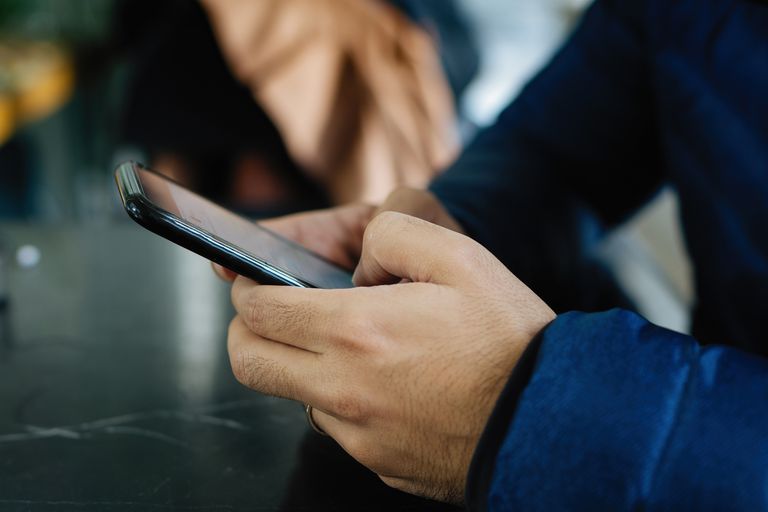
Մաս 1. Ինչպե՞ս վերականգնել ջնջված ֆայլերը Android-ում առանց համակարգչի:
Եթե ցանկանում եք ջնջել տեսանյութերը ձեր Android-ից առանց համակարգչից օգտվելու, ապա կարող եք փորձել այս մոտեցումը: Եթե ունեք նոր Android սարք, ապա այն կունենա նաև հատուկ «Վերջերս ջնջված» թղթապանակ Պատկերասրահում: Իդեալում, երբ դուք ջնջում եք լուսանկար կամ տեսանյութ, այն տեղափոխվում է ձեր սարքի «Վերջերս ջնջված» պանակ, որտեղ այն պահվում է հաջորդ 30 օրվա ընթացքում:
Հետևաբար, եթե այն չի անցել ավելի քան 30 օր, ապա դուք կարող եք վերականգնել ջնջված տեսանյութերը դրանից: Խնդրում ենք նկատի ունենալ, որ սա կաշխատի միայն սահմանափակ ժամանակով և եթե հնարավորությունը առկա է ձեր սարքում: Սովորելու համար, թե ինչպես վերականգնել ջնջված ֆայլերը Android-ում առանց համակարգչի, հետևեք հետևյալ քայլերին.
Քայլ 1. Այցելեք ձեր հեռախոսի «Վերջերս ջնջված» պանակըՍկզբում կարող եք պարզապես գործարկել Լուսանկարներ կամ Պատկերասրահ հավելվածը ձեր Android-ում և փնտրել «Վերջերս ջնջված» պանակը: Հիմնականում թղթապանակը գտնվում է Լուսանկարներ հավելվածի ներքևում բոլոր մյուս թղթապանակներից հետո:
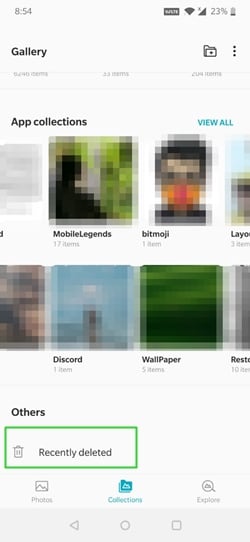
Այստեղ դուք կարող եք դիտել բոլոր այն լուսանկարներն ու տեսանյութերը, որոնք ջնջվել են վերջին 30 օրվա ընթացքում՝ իրենց ժամանակային դրոշմակնիքներով: Այժմ կարող եք պարզապես երկար հպել տեսանյութի պատկերակին՝ այն ընտրելու համար: Եթե ցանկանում եք, կարող եք այստեղ մի քանի ընտրություն կատարել և պարզապես հպել վերականգնման պատկերակին: Սա կտեղափոխի ընտրված լուսանկարները/տեսանյութերը «Վերջերս ջնջված» պանակից իրենց սկզբնական վայր:
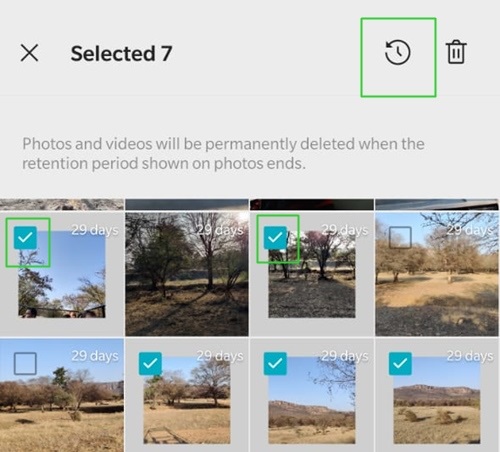
Մաս 2. Ինչպե՞ս վերականգնել ջնջված տեսանյութերը ձեր Android-ի հեռախոսի հիշողությունից:
Եթե ձեր Android սարքը չունի «Վերջերս ջնջված» թղթապանակը կամ չեք կարողանում գտնել ձեր տեսանյութերը դրանում, ապա կարող եք փորձել այս լուծումը: Android-ի տեսանյութերի վերականգնման հուսալի գործիքի օգնությամբ, ինչպիսին Dr.Fone – Data Recovery-ն է, դուք կարող եք հեշտությամբ առբերել ձեր տվյալները: Դա Android սարքերի տվյալների վերականգնման առաջին գործիքն է, որն ունի արդյունաբերության ամենաբարձր վերականգնման տեմպերից մեկը:

Dr.Fone - Տվյալների վերականգնում (Android)
Աշխարհի 1-ին տվյալների որոնման ծրագիրը կոտրված Android սարքերի համար:
- Այն կարող է օգտագործվել նաև կոտրված սարքերից կամ սարքերից տվյալները վերականգնելու համար, որոնք վնասված են որևէ այլ ձևով, օրինակ՝ վերագործարկման հանգույցում խրված:
- Արդյունաբերության մեջ որոնման ամենաբարձր մակարդակը:
- Վերականգնել լուսանկարներ, տեսանյութեր, կոնտակտներ, հաղորդագրություններ, զանգերի մատյաններ և այլն:
- Համատեղելի է Samsung Galaxy սարքերի հետ:
- Dr.Fone – Տվյալների վերականգնումը կարող է օգնել ձեզ հետ վերադարձնել ձեր ջնջված լուսանկարները, որոնք կորցրել են բոլոր սցենարների դեպքում, ինչպիսիք են պատահական ջնջումը, ֆորմատավորված սարքը, վիրուսի հարձակումը և այլն:
- Ոչ միայն ջնջված լուսանկարներն ու տեսանյութերը վերականգնելու համար, այլև այն կարող է հանել ձեր կորցրած փաստաթղթերը, կոնտակտները, հաղորդագրությունները, զանգերի մատյանները և տվյալների այլ տեսակներ:
- Բացի ջնջված տեսանյութերը սարքի պահեստից առբերելուց, այն կարող է նաև հանել ձեր տվյալները միացված SD քարտից կամ կոտրված սարքից:
- Android-ի տեսանյութերի վերականգնման գործիքը չափազանց հեշտ է օգտագործել և թույլ կտա նախադիտել ձեր տվյալները՝ ընտրողաբար առբերելու ձեր ուզած ֆայլերը:
- Հավելվածը լիովին համատեղելի է Android-ի 6000+ տարբեր մոդելների հետ և ձեր սարքում արմատային մուտքի կարիք չի ունենա:
Սովորելու համար, թե ինչպես վերականգնել ջնջված տեսանյութերը Android-ից՝ օգտագործելով Dr.Fone – Data Recovery (Android), կարող եք պարզապես հետևել այս հիմնական վարժությունին:
Քայլ 1. Գործարկեք Android Video Recovery գործիքըՍկզբից կարող եք պարզապես միացնել ձեր Android սարքը համակարգչին և գործարկել Dr.Fone գործիքակազմը դրա վրա: Հավելվածի գլխավոր էջից պարզապես անցեք «Տվյալների վերականգնում» հավելված:

Այժմ դուք կարող եք պարզապես ընտրել ձախից Android սարքի պահեստից տվյալները վերականգնելու տարբերակը՝ հետևյալ էկրանը ստանալու համար: Այստեղ դուք կարող եք նաև ընտրել տարբեր տեսակի տվյալների, որոնք ցանկանում եք վերականգնել: Երբ ընտրեք «Տեսանյութեր» (կամ ցանկացած այլ տվյալների տեսակ), պարզապես սեղմեք «Սկսել» կոճակը:


Երբ Android-ի տեսանյութերի վերականգնման գործընթացը ավարտվի, դուք կարող եք նախադիտել ձեր ֆայլերը, որոնք թվարկված են տարբեր կատեգորիաների ներքո: Այժմ դուք կարող եք պարզապես նախադիտել և ընտրել ձեր նախընտրած տեսանյութերը և սեղմել «Վերականգնել» կոճակը՝ դրանք անմիջապես ձեր հեռախոսում կամ համակարգչում պահելու համար:

Մաս 3. ՀՏՀ՝ կապված Android տեսանյութերի վերականգնման հետ
- Ինչպե՞ս վերականգնել ջնջված տեսանյութերը հեռախոսի ներքին հիշողությունից Android-ում:
Որպեսզի սովորեք, թե ինչպես վերականգնել ջնջված տեսանյութերը սարքի ներքին հիշողությունից, կարող եք օգտագործել այնպիսի հուսալի գործիք, ինչպիսին է Dr.Fone – Data Recovery (Android): Հավելվածը չափազանց հեշտ է օգտագործել, և դուք կարող եք հետևել պարզ սեղմման գործընթացին՝ ձեր տեսանյութերը ջնջելու համար:
- Հնարավո՞ր է վերականգնել ջնջված տեսանյութերը չարմատավորված Android-ից:
Այո, դուք կարող եք վերականգնել ջնջված լուսանկարներն ու տեսանյութերը չարմատավորված սարքից այնպիսի գործիքի միջոցով, ինչպիսին Dr.Fone – Data Recovery-ն է: Android-ի տեսանյութերի վերականգնման հավելվածը 100% անվտանգ է և ձեր հեռախոսի վրա արմատական մուտքի կարիք չի ունենա՝ գործելու համար:
- Կարո՞ղ եմ վերականգնել ջնջված տեսանյութերը Android-ից գործարանային վերակայումից հետո:
Գործարանային վերակայումը կձևավորի ձեր Android հեռախոսը և կազատվի բոլոր պահված տվյալներից (օրինակ՝ լուսանկարներ/տեսանյութեր): Այնուամենայնիվ, դուք դեռ կարող եք վերականգնել ջնջված տեսանյութերը դրանից՝ օգտագործելով տվյալների վերականգնման գործիք, որն ունի հաջողության բարձր մակարդակ, օրինակ՝ Dr.Fone – Data Recovery: Պարզապես համոզվեք, որ որքան հնարավոր է շուտ օգտագործում եք Android-ի տեսանյութերի վերականգնումը՝ դրական արդյունքներ ստանալու համար:
Դա փաթաթված է, բոլորը: Այս տեղեկատվական ուղեցույցը կարդալուց հետո դուք կկարողանաք վերականգնել ջնջված տեսանյութերը Android-ից յուրաքանչյուր հնարավոր սցենարի դեպքում: Ես թվարկել եմ մեթոդներ՝ սովորելու, թե ինչպես վերականգնել ջնջված ֆայլերը Android-ում առանց համակարգչի և դրա միջոցով: Ինչպես տեսնում եք, եթե ցանկանում եք ավելի լավ արդյունքներ ստանալ, ապա պարզապես օգտագործեք Android տեսանյութերի վերականգնման պրոֆեսիոնալ գործիք, ինչպիսին Dr.Fone – Data Recovery-ն է : Դուք կարող եք անվճար փորձել և նույնիսկ կիսվել այս գրառումով ուրիշների հետ, որպեսզի սովորեցնեք, թե ինչպես վերականգնել ջնջված տեսանյութերը Android-ից մասնագետի պես:
Android տվյալների վերականգնում
- 1 Վերականգնել Android ֆայլը
- Ջնջել Android-ը
- Android ֆայլի վերականգնում
- Վերականգնել ջնջված ֆայլերը Android-ից
- Ներբեռնեք Android տվյալների վերականգնում
- Android թափոնարկղ
- Վերականգնել ջնջված զանգերի մատյանը Android-ում
- Վերականգնել ջնջված կոնտակտները Android-ից
- Վերականգնել ջնջված ֆայլերը Android առանց արմատի
- Առբերեք ջնջված տեքստը առանց համակարգչի
- SD քարտի վերականգնում Android-ի համար
- Հեռախոսի հիշողության տվյալների վերականգնում
- 2 Վերականգնել Android Media-ը
- Վերականգնել ջնջված լուսանկարները Android-ում
- Վերականգնել ջնջված տեսանյութը Android-ից
- Վերականգնել ջնջված երաժշտությունը Android-ից
- Վերականգնել ջնջված լուսանկարները Android առանց համակարգչի
- Վերականգնել ջնջված լուսանկարները Android-ի ներքին պահոցը
- 3. Android տվյալների վերականգնման այլընտրանքներ






Ալիս Մ.Ջ
անձնակազմի խմբագիր